CAD是目前比较专业的绘图软件之一,拥有非常强大的功能可供使用,让用户能够绘制出精确的图纸作品。在CAD中画图,我们可以重复的使用一些块来绘制图形,不仅速度快,而且修改也很快,那么CAD自带工具如何替换块?本次就来给大家分享详细的教程,赶快学起来吧!
方法/步骤
第1步
打开CAD文件,为了方便,我们可以先将要被替换的块(块a,绿色)和用来替换的块(块b,白色)都复制到一个新文件中。
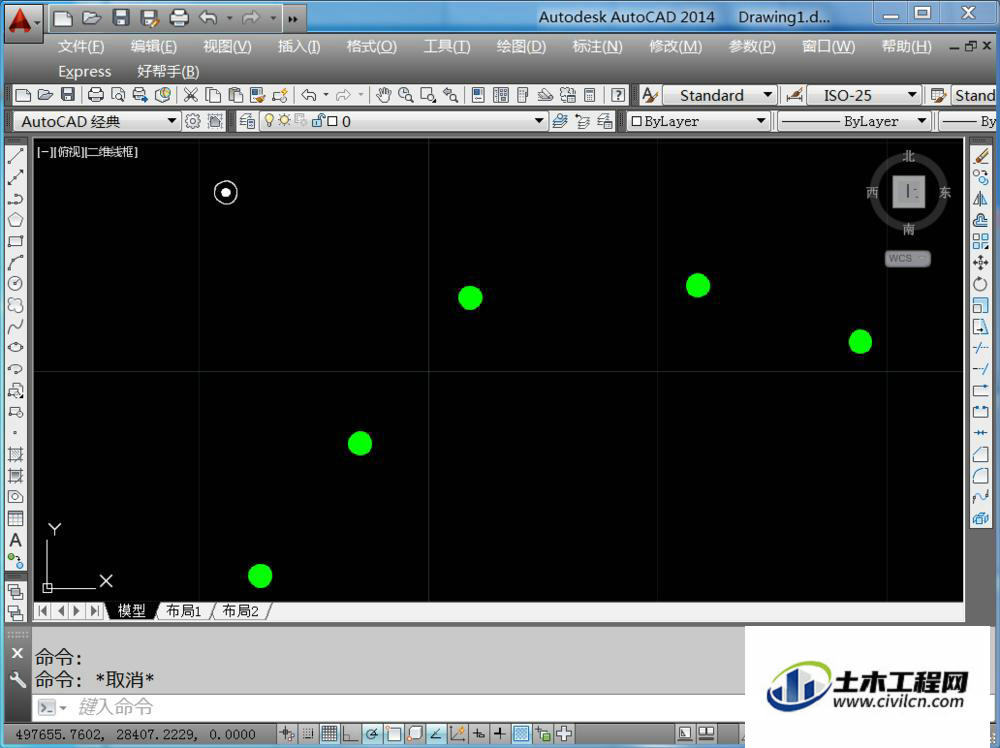
第2步
找到exPRess菜单中blocks下的replace block with another block。
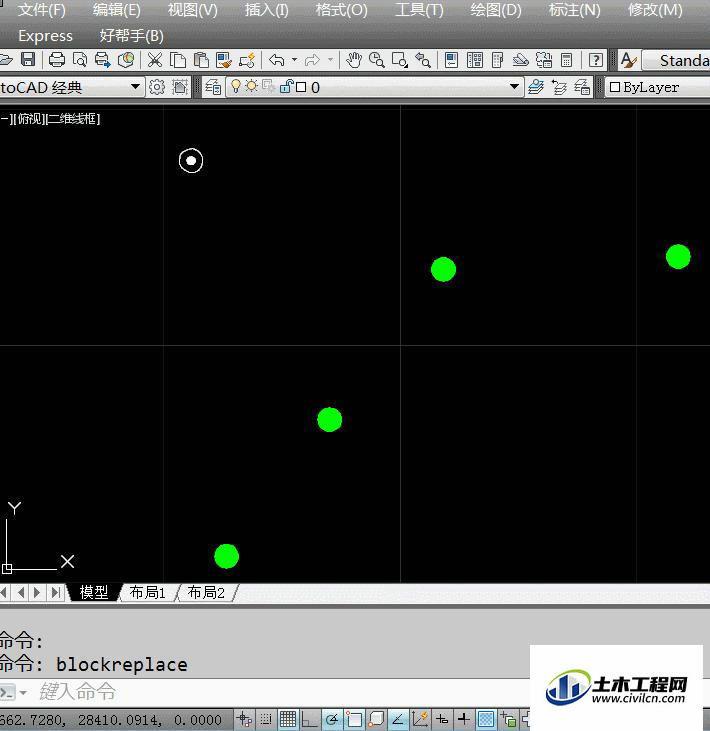
第3步
点击pick,选择要被替换的块(gif死活传不上来)。
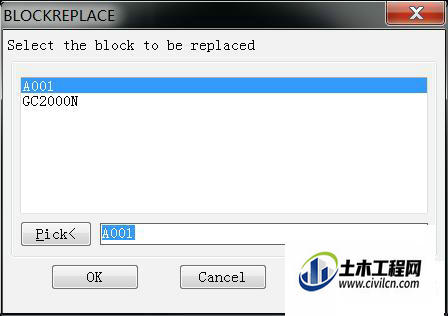
第4步
再次点击pick,选择要用来替换的块。
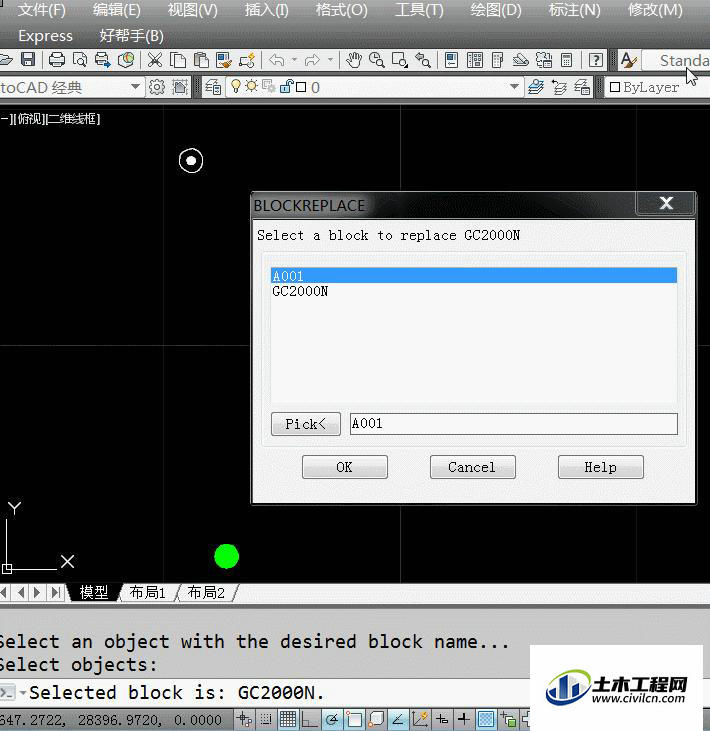
第5步
确认替换后,会提示有620个块被替换。

第6步
下面就是效果图,由于会继承原块的比例、角度、高程值,所以看着不一样大。
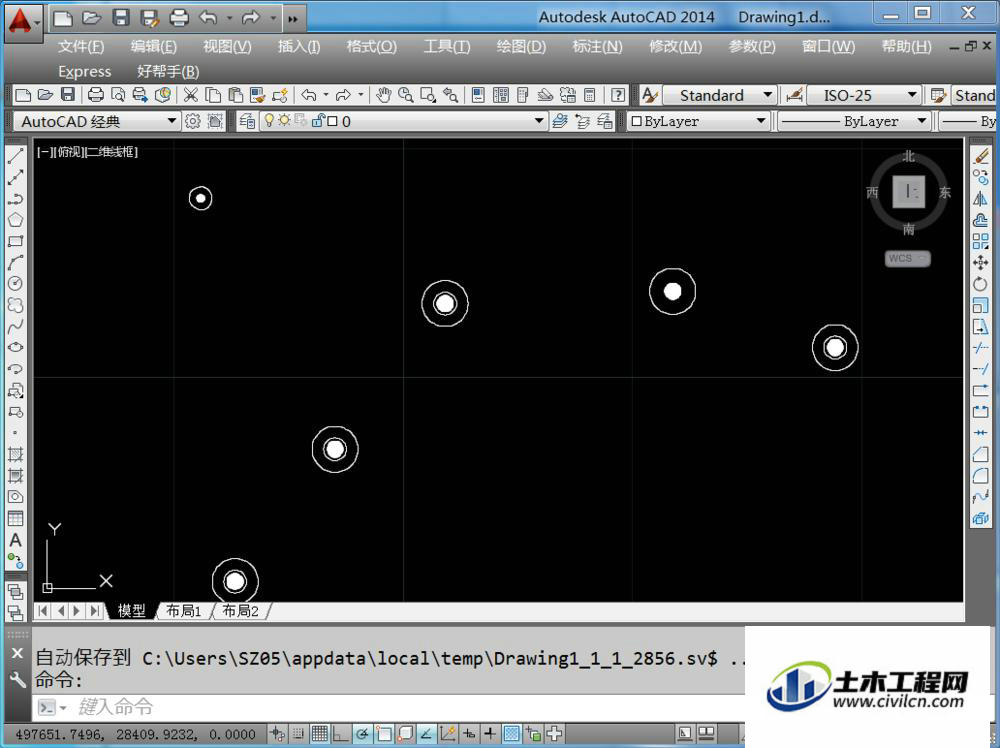
温馨提示:
以上就是关于“用CAD自带工具替换块”的方法,还不太熟悉的朋友多多练习,关注我们,帮你解决更多难题!





